Download Corona Renderer 9 cho 3DS Max 2016 – 2023 – Hướng dẫn cài đặt chi tiết
Corona Renderer là một trong những công cụ render mạnh mẽ nhất hiện nay được các chuyên gia thiết kế 3D tin dùng. Phiên bản Corona Renderer 9 mang đến nhiều cải tiến vượt trội về hiệu suất và chất lượng hình ảnh. Bài viết này sẽ hướng dẫn bạn cách tải và cài đặt Corona Renderer 9 cho 3DS Max từ phiên bản 2016 đến 2023 một cách chi tiết nhất.
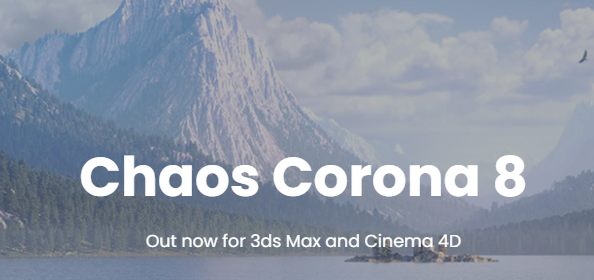
Yêu cầu hệ thống để cài đặt Corona Renderer 9 ⚙️
Trước khi bắt đầu quá trình cài đặt, hãy đảm bảo máy tính của bạn đáp ứng các yêu cầu tối thiểu sau:
- Hệ điều hành: Windows 7/8/8.1/10 (khuyến nghị Windows 10 64-bit)
- RAM: Tối thiểu 8GB (khuyến nghị 16GB hoặc cao hơn)
- Bộ xử lý: Intel Dual Core hoặc AMD tương đương (khuyến nghị Intel i7 hoặc cao hơn)
- Không gian ổ cứng: Tối thiểu 1GB dung lượng trống
- Card đồ họa: Hỗ trợ DirectX 11 hoặc cao hơn
- Phiên bản 3DS Max: 2016, 2017, 2018, 2019, 2020, 2021, 2022, 2023
“Corona Renderer đã thay đổi hoàn toàn quy trình làm việc của tôi. Với khả năng render nhanh và chất lượng hình ảnh chân thực, nó là công cụ không thể thiếu cho bất kỳ nhà thiết kế 3D nào.” – Chuyên gia 3D Visualization
Tải xuống Corona Renderer 9 cho 3DS Max
Để tải xuống Corona Renderer 9, bạn có thể sử dụng các liên kết được cung cấp dưới đây. Chúng tôi đã kiểm tra kỹ các link này và đảm bảo an toàn cho người dùng:
- Link Google Drive (cập nhật mới nhất)
- Link TeraBox (dự phòng)
Lưu ý quan trọng: Mật khẩu giải nén là: phanmemdohoa.com
Quy trình cài đặt chi tiết Corona Renderer 9 ️
Bước 1: Chuẩn bị trước khi cài đặt
Trước khi bắt đầu cài đặt Corona Renderer 9, bạn cần thực hiện các bước sau:
- Gỡ cài đặt phiên bản Corona Renderer cũ (nếu có)
- Tắt tạm thời phần mềm diệt virus để tránh xung đột trong quá trình cài đặt
- Đóng 3DS Max nếu đang chạy
- Giải nén file tải về với mật khẩu đã cung cấp

Bước 2: Chạy file cài đặt
Sau khi giải nén thành công, bạn sẽ thấy các file sau:
- Mở file setup (ví dụ: chaos-corona-9-3dsmax-hotfix3.exe)
- Tuân theo các hướng dẫn trên màn hình để tiến hành cài đặt
- Chọn phiên bản 3DS Max tương thích mà bạn muốn cài đặt Corona Renderer
Bước 3: Sao chép các file DLL cần thiết
Để hoàn tất quá trình cài đặt, bạn cần sao chép một số file quan trọng:
- Sao chép file LegionLib_Release.dll vào các thư mục sau:
- C:Program FilesCoronaCorona Renderer for 3ds Max20XX (thay XX bằng phiên bản 3DS Max của bạn)
- C:Program FilesCoronaCorona Renderer for 3ds MaxStandalone
- C:Program FilesCoronaCorona Renderer for 3ds MaxImage Editor
- Sao chép file ScatterCore.ForScatter_Release.dll vào:
- C:Program FilesChaos GroupScatter3ds Max 20XX (thay XX bằng phiên bản 3DS Max của bạn)
Mẹo quan trọng: Đối với Windows 10/11, bạn có thể cần chạy các thao tác sao chép với quyền Administrator để tránh lỗi “Access Denied”.
Bước 4: Hoàn tất cài đặt
Sau khi hoàn thành các bước trên:
- Khởi động lại máy tính để áp dụng các thay đổi
- Mở 3DS Max và kiểm tra xem Corona Renderer đã được cài đặt thành công chưa
- Kiểm tra trong menu Render Setup để xác nhận Corona đã xuất hiện

Tính năng nổi bật của Corona Renderer 9 ✨
Corona Renderer 9 mang đến nhiều tính năng mạnh mẽ giúp cải thiện quy trình làm việc và chất lượng render:
1. Hiệu suất rendering vượt trội
Corona Renderer 9 được tối ưu hóa để mang lại hiệu suất rendering nhanh hơn đến 30% so với các phiên bản trước, giúp bạn tiết kiệm thời gian đáng kể cho các dự án phức tạp.
2. LightMix – Điều chỉnh ánh sáng linh hoạt
Công cụ LightMix cho phép bạn điều chỉnh ánh sáng trong quá trình rendering mà không cần phải render lại toàn bộ cảnh. Điều này mang lại sự linh hoạt cao trong việc tinh chỉnh ánh sáng.
3. Corona Scatter – Công cụ tạo cảnh phức tạp
Tính năng Corona Scatter giúp bạn dễ dàng tạo ra các cảnh phức tạp với hàng nghìn đối tượng một cách hiệu quả, lý tưởng cho các cảnh ngoại thất với cây cối, cỏ và các chi tiết môi trường khác.
4. Denoising – Giảm thời gian render
Công nghệ Denoising tiên tiến có thể giảm thời gian render lên đến 75% mà vẫn duy trì chất lượng hình ảnh cao, đặc biệt hiệu quả cho các cảnh nội thất phức tạp.
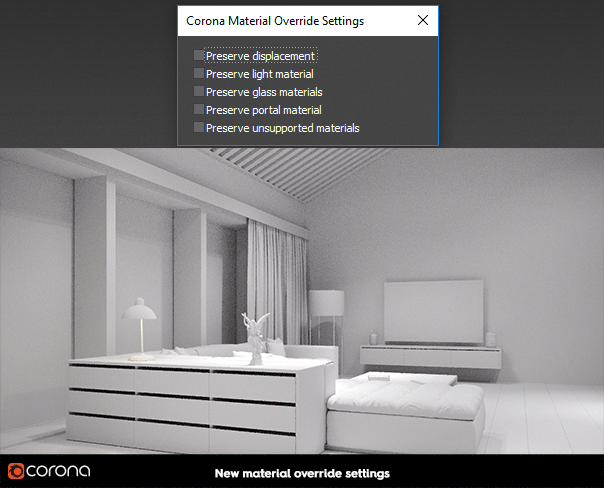
5. Corona Materials Library
Thư viện vật liệu phong phú với hơn 400 vật liệu được tối ưu hóa sẵn sàng sử dụng, giúp bạn tiết kiệm thời gian và nâng cao chất lượng hình ảnh render.
6. Procedural Clouds và Tiling
Tạo mây thủ tục và lặp lại hình học một cách hiệu quả, giúp quản lý bộ nhớ tốt hơn và tạo ra những cảnh ngoại thất đẹp mắt.
So sánh Corona Renderer 9 với các phiên bản trước
| Tính năng | Corona 8 | Corona 9 |
|---|---|---|
| Tốc độ Rendering | Tốt | Nhanh hơn 30% |
| Denoising | Cơ bản | Nâng cao, tối ưu hoá AI |
| Hỗ trợ GPU | Hạn chế | Đầy đủ, tối ưu hoá |
| Thư viện vật liệu | 250+ mẫu | 400+ mẫu |
| Quản lý bộ nhớ | Tốt | Rất tốt (Out-of-core rendering) |
Câu hỏi thường gặp khi cài đặt Corona Renderer 9 ❓
Corona Renderer 9 có tương thích với tất cả các phiên bản 3DS Max không?
Corona Renderer 9 hỗ trợ chính thức cho 3DS Max từ phiên bản 2016 đến 2023. Các phiên bản mới hơn có thể hoạt động nhưng chưa được hỗ trợ chính thức.
Tôi cần gỡ cài đặt phiên bản Corona cũ trước khi cài đặt Corona 9 không?
Có, bạn nên gỡ cài đặt phiên bản cũ trước để tránh xung đột trong quá trình cài đặt và sử dụng. Bạn có thể sử dụng Control Panel > Programs and Features để gỡ cài đặt phiên bản cũ.
Làm thế nào để khắc phục lỗi “Missing DLL files” khi cài đặt Corona?
Lỗi này thường xảy ra khi các file DLL không được sao chép đúng cách. Hãy đảm bảo bạn đã sao chép các file DLL được đề cập trong hướng dẫn vào đúng thư mục và với quyền Administrator.
Corona Renderer 9 có sử dụng GPU để render không?
Có, Corona Renderer 9 đã cải thiện đáng kể hỗ trợ GPU, mặc dù vẫn chủ yếu là CPU-based renderer. Tính năng hybrid rendering cho phép tận dụng cả CPU và GPU để tối ưu hóa hiệu suất.

Các mẹo để tối ưu hóa Corona Renderer 9
1. Tối ưu hóa cài đặt cho máy tính của bạn
Để có hiệu suất tốt nhất với Corona Renderer 9, hãy điều chỉnh các cài đặt sau:
- Sử dụng tất cả các core CPU có sẵn (có thể điều chỉnh trong Performance tab)
- Bật chế độ Denoising để giảm thời gian render
- Sử dụng cài đặt Low Thread Priority khi cần làm việc song song với quá trình render
2. Sử dụng Corona Proxy cho mô hình phức tạp
Đối với các mô hình có độ phức tạp cao, sử dụng Corona Proxy để giảm tải bộ nhớ và tăng tốc độ render, đặc biệt hữu ích cho các cảnh với nhiều đối tượng lặp lại.
3. Tận dụng thư viện vật liệu sẵn có
Corona Material Library chứa hàng trăm vật liệu được tối ưu hóa sẵn sàng sử dụng. Tận dụng chúng để tiết kiệm thời gian và có được kết quả chất lượng cao.
Kết luận
Corona Renderer 9 là một bước tiến lớn trong công nghệ render 3D, mang đến hiệu suất vượt trội và chất lượng hình ảnh chân thực. Với hướng dẫn cài đặt chi tiết này, bạn đã có thể dễ dàng tích hợp Corona Renderer 9 vào quy trình làm việc với 3DS Max của mình.
Nếu bạn gặp bất kỳ vấn đề nào trong quá trình cài đặt hoặc sử dụng, đừng ngần ngại tham khảo các tài liệu chính thức từ trang web Corona Renderer hoặc trang hỗ trợ của Autodesk. Bạn cũng có thể tìm hiểu thêm về các phần mềm đồ họa khác tại website của chúng tôi.
Để tiếp tục nâng cao kỹ năng 3D của bạn, hãy khám phá thêm các hướng dẫn chi tiết về 3DS MAX, VRAY và nhiều công cụ đồ họa chuyên nghiệp khác trên trang web của chúng tôi.
Chúc bạn thành công với các dự án 3D sắp tới!
Tham khảo thêm: Wikipedia – Rendering (computer graphics), Moz SEO Guide
